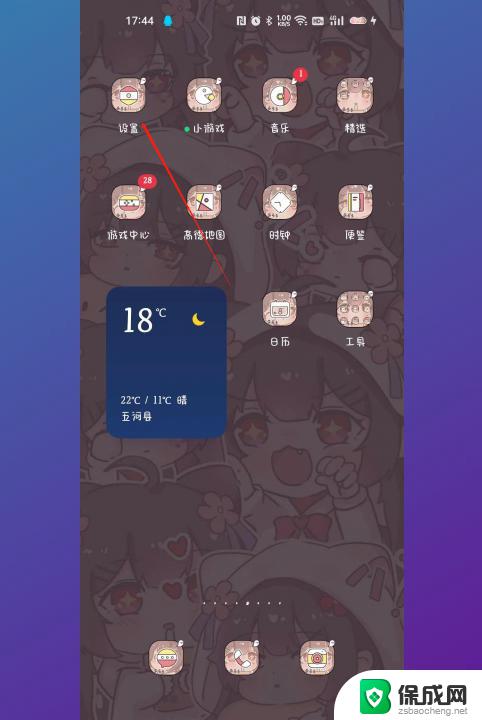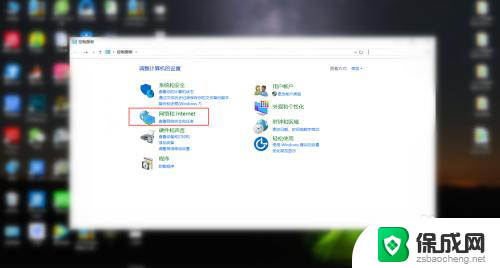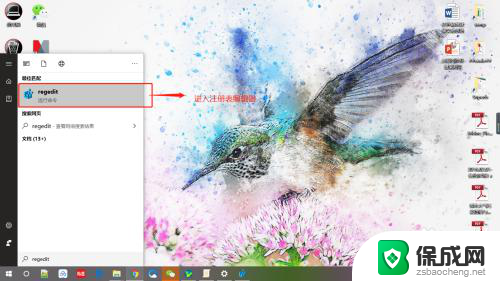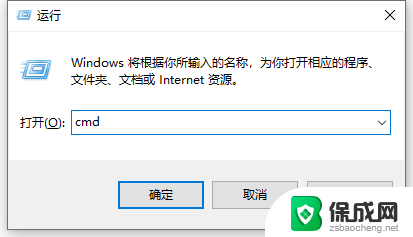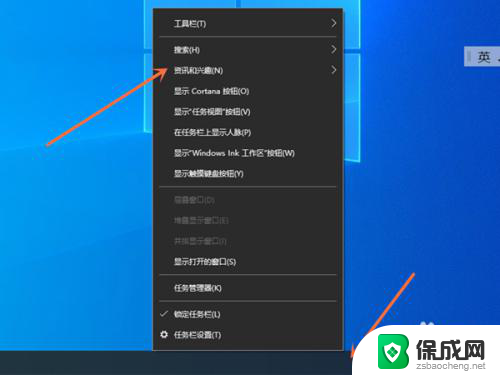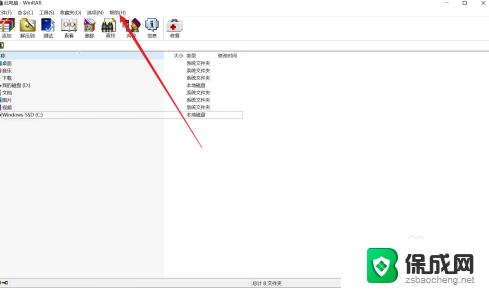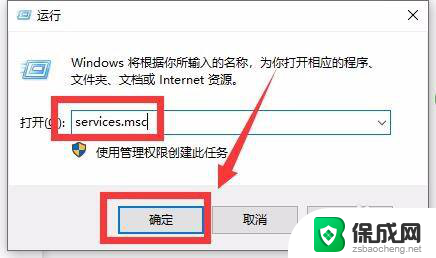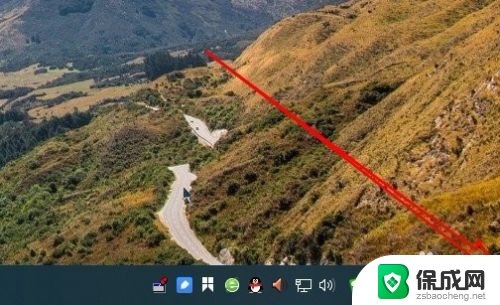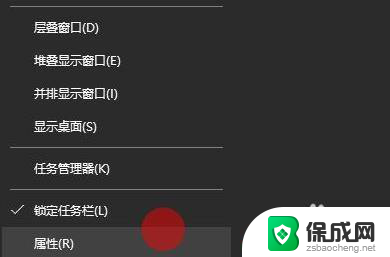win10怎么关闭右下角的广告 Win10右下角弹广告怎么办
随着Win10系统的普及和更新,用户们纷纷反映在系统右下角频繁弹出的广告给他们的使用体验带来了困扰,对于这种情况,很多用户都表示不知道如何关闭这些令人讨厌的弹窗广告,让他们感到十分困惑。本文将向大家介绍Win10系统中如何关闭右下角的广告,帮助用户们摆脱这些打扰,享受更加纯净舒适的系统使用体验。
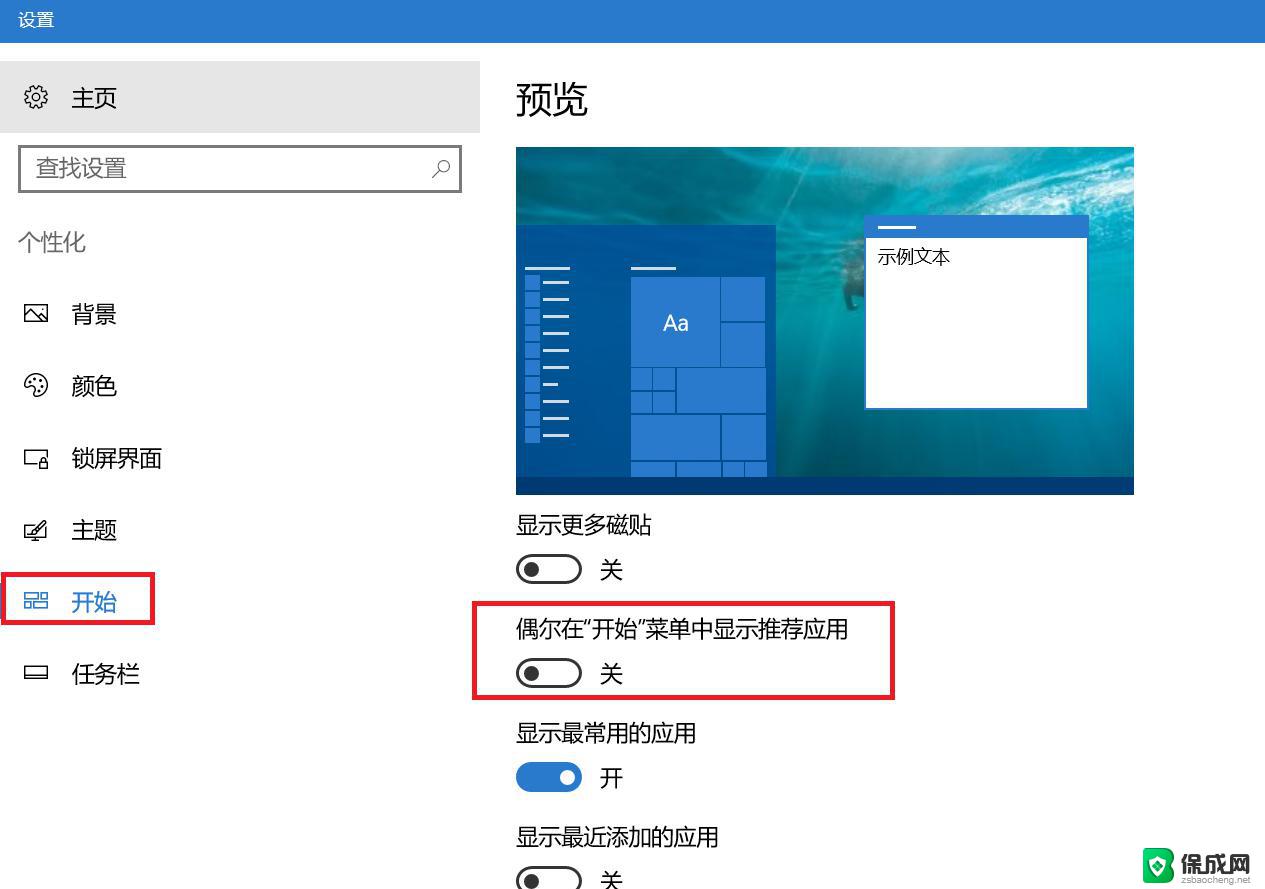
具体步骤:
1、当闪烁弹窗出现的时候,先不要关闭,电脑底部右键打开【 任务栏 设置】。
2、在任务栏下,找到在通知区域,点击【选择哪些图标显示在任务栏上】。
3、这里列举出来的图标都是曾经出现你任务栏上的,所以即便是你已经关闭了弹窗。这里依旧是有记录的,你可以看看最近都有哪些广告弹窗。
第二步、找到进程所在目录
1、快捷键【Ctrl+shift+ESC】调出【 任务管理器 】。或者电脑底部右键打开【任务管理器】,点击【进程】,在应用下可看到正在运用的所有程序。
2、此时根据我们第一步得到的进程名可以直接在任务管理器中找到对应的进程。右键可以直达文件所在位置。
第三步、删除文件,防止再次弹出
找到对应的文件删除,闪烁弹窗广告就去除了。(删除前先记住该文件的文件名,后面一步需要用)
这一步做完之后,为了防止再次出现弹窗,可以新建一个同名文件,这样就不会再次生成了。
以上就是如何关闭win10右下角的广告的全部内容,如果你也遇到了同样的情况,快来参考我的方法来解决吧!希望对大家有所帮助。